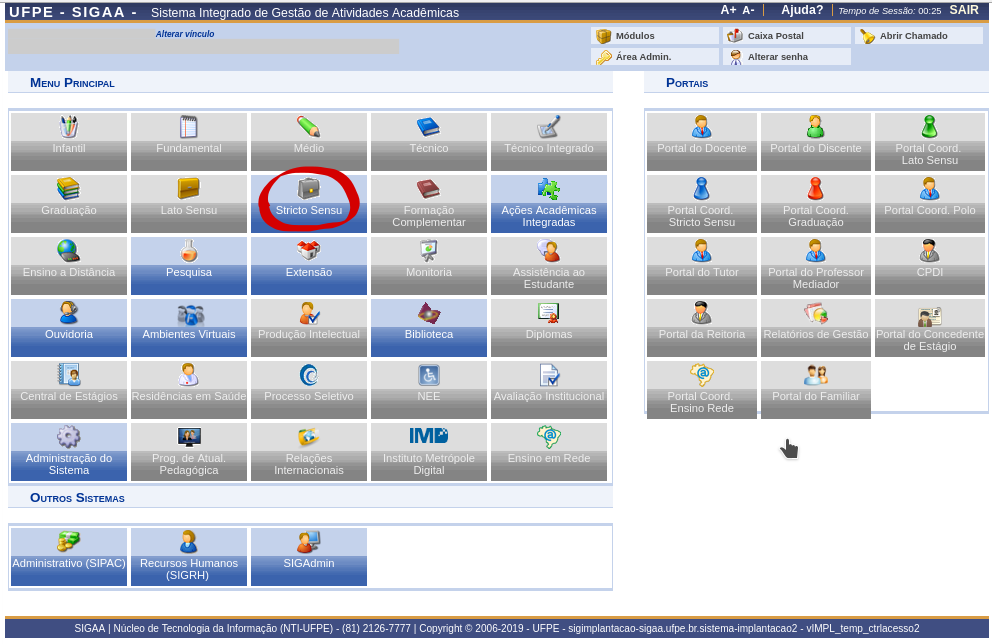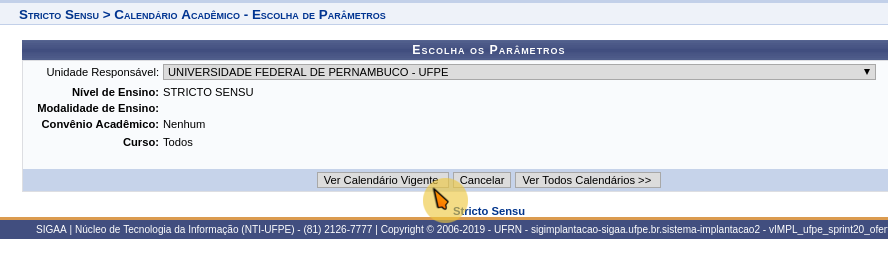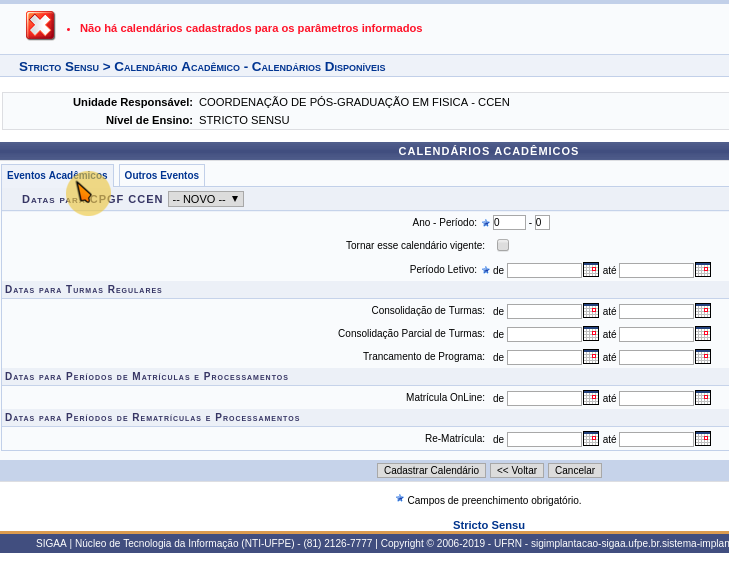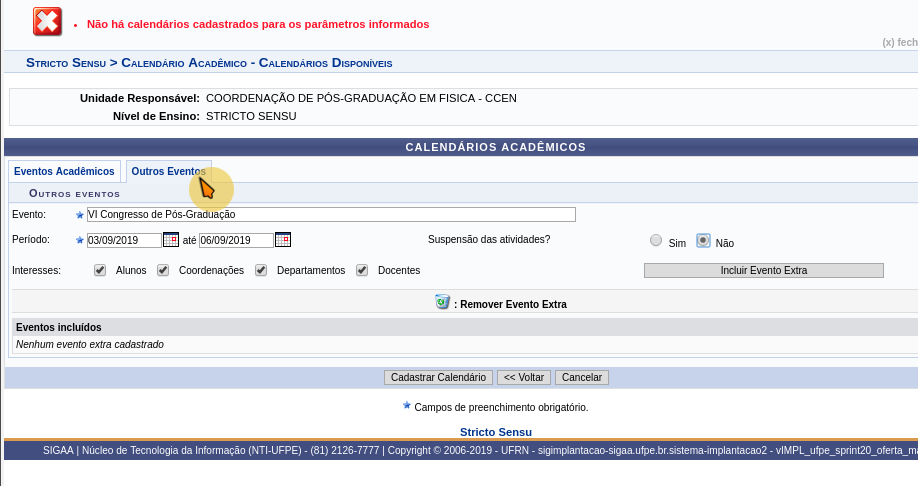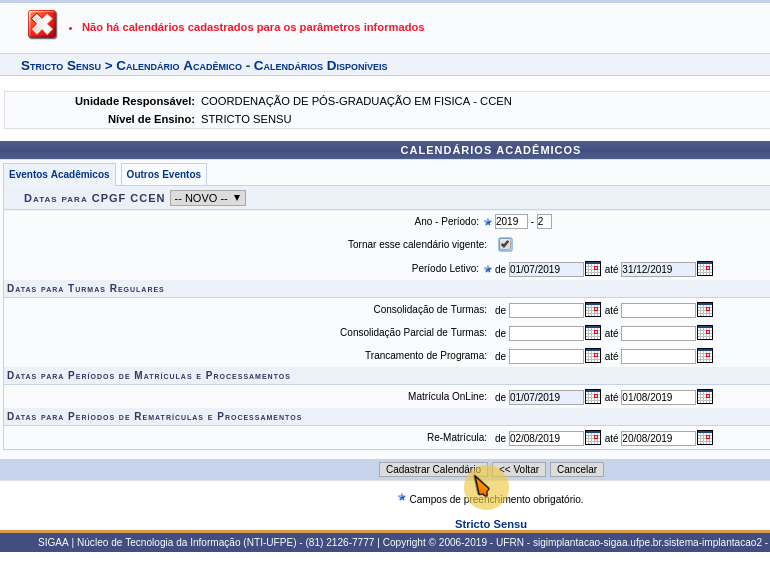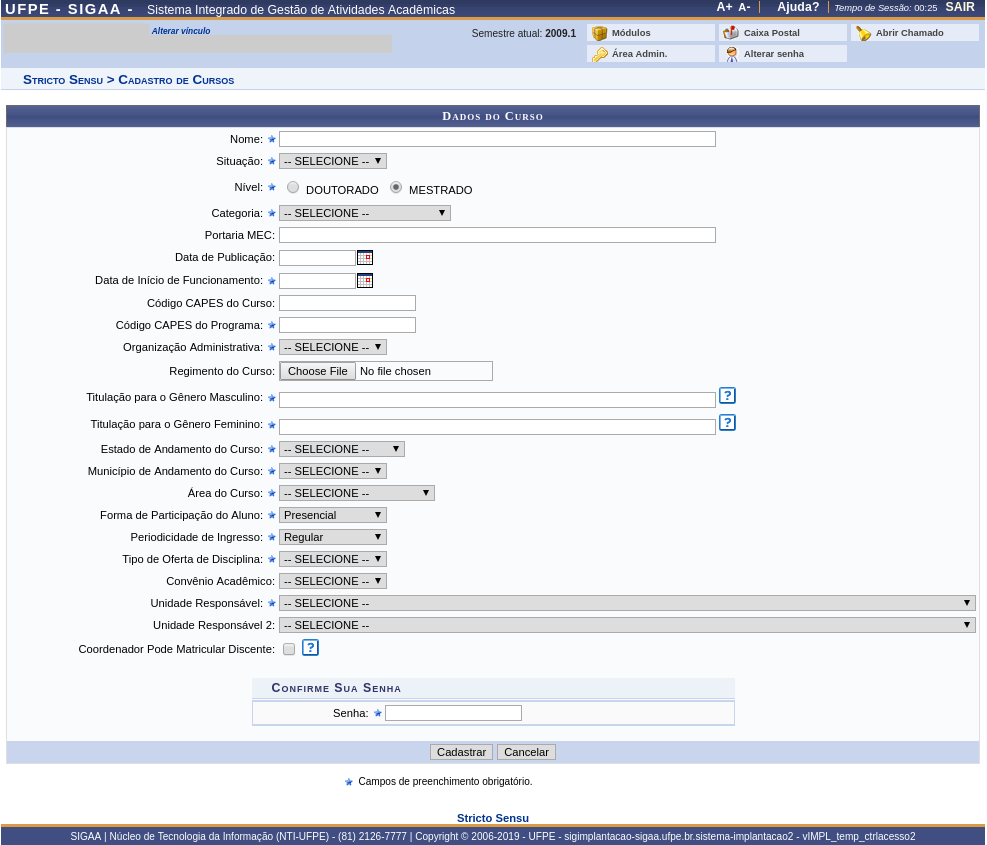Mudanças entre as edições de "Cadastrar Calendário Acadêmico"
| Linha 44: | Linha 44: | ||
=== Concluir cadastro === | === Concluir cadastro === | ||
Após | Após preencher os eventos, clique no botão Cadastrar Calendário. | ||
[[Arquivo:Stricto cadastrar calendario confirmar.png]] | [[Arquivo:Stricto cadastrar calendario confirmar.png]] | ||
Edição das 17h05min de 23 de agosto de 2019
Objetivo
Esta funcionalidade permitirá ao usuário cadastrar ou alterar um calendário universitário, onde são definidas datas para turmas regulares, períodos de matrículas, rematrículas e processamentos. Poderá também incluir ou remover eventos nos períodos letivos selecionados.
Pré-Requisitos
- Usuário com permissão de Gestor Stricto Sensu
Perfis de Acesso
- Gestor Stricto
Caminho
SIGAA → Módulos → Stricto Sensu → Permissões → Operações Administrativas → Calendário Universitário.
Passo a Passo
Acessar Módulo Stricto Sensu
Ao entrar no SIGAA, selecione o módulo Stricto Sensu no Menu Principal.
Acessar Aba Permissões
No Módulo Stricto Sensu, acesse a aba Permissões.
Selecionar Unidade Responsável
Selecione a unidade associada ao calendário. Caso seja um calendário geral, escolher UNIVERSIDADE FEDERAL DE PERNAMBUCO.
Preencher Eventos Acadêmicos
Informe Ano, Período, se deseja tornar o calendário vigente, e as datas dos eventos acadêmicos essenciais.
Preencher outros eventos
Opcionalmente, informe outros eventos do calendário.
Concluir cadastro
Após preencher os eventos, clique no botão Cadastrar Calendário.
Dados do Curso
Para cadastrar um curso de pós-graduação, informe os dados abaixo:
- Nome: Informe o nome do curso o qual deseja cadastrar;
- Nível: O usuário deverá optar entre Doutorado ou Mestrado;
- Categoria: Poderá ser Doutorado no caso do nível ser o mesmo e Mestrado acadêmico ou Mestrado Profissional para o nível Mestrado;
- Portaria MEC: Digite o número da portaria do MEC com a autorização para o curso;
- Data de Publicação: Informe a data de publicação da portaria;
- Data de Início de Funcionamento: Inclua a data de início de funcionamento do curso;
- Código CAPES do Curso: Código dado pelo CAPES ao curso;
- Código CAPES do Programa: Código dado pelo CAPES ao programa;
- Organização Administrativa: Define o tipo da organização administrativa de um curso. O usuário irá escolher uma das opções - Centro, Inter-Unidades ou Inter-Institucional;
- Regimento do Curso: Inclua um arquivo a partir da opção Selecionar Arquivo;
- Titulação para o Gênero Masculino: Titulação dada ao discente ao concluir o programa para o gênero masculino. Por exemplo, Mestre em Ciência Política, Doutor em Literatura Brasileira;
- Titulação para o Gênero Feminino: Titulação dada ao discente ao concluir o programa para o gênero feminino. Por exemplo, Mestra em Ciência Política, Doutora em Literatura Brasileira;
- Estado de Andamento do Curso: Informe o estado no qual será realizado o curso;
- Município de Andamento do Curso: Município onde será realizado o curso;
- Área do Curso: Áreas de conhecimento do curso (Ciências agrárias, Ciências Humanas, etc.);
- Forma de Participação do Aluno: Define se as aulas serão presenciais, semi-presenciais ou à distância;
- Periodicidade de Ingresso: Corresponde a periodicidade de ingresso dos discentes no curso, se Anual, Semestral, Trimestral, Regular ou Temporário;
- Tipo de Oferta de Disciplina: Referente a como as disciplinas serão ofertadas aos discentes. Podendo ser Anual, Semestral, ou Trimestral;
- Convênio Acadêmico: Selecione o convênio do curso. O usuário deverá optar entre Parfor, Probásica ou Pronera.
- Unidade Responsável: Define a unidade que será responsável pelo funcionamento do curso;
- Unidade Responsável 2: Define a unidade que será o segundo responsável pelo funcionamento do curso;
- Coordenador Pode Matricular Discente: Deve-se marcar caso o usuário deseje que seja possível o coordenador realizar matrículas de alunos em componentes deste curso.